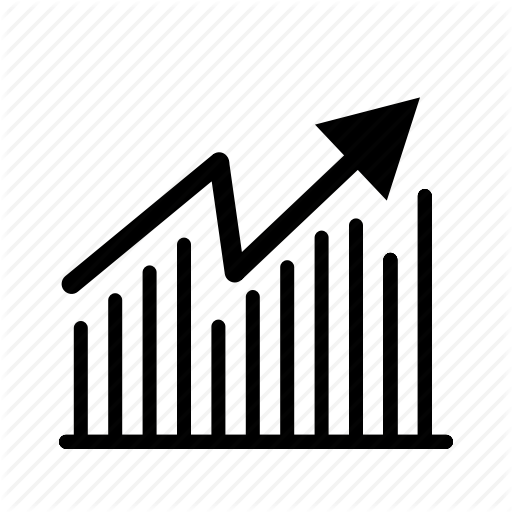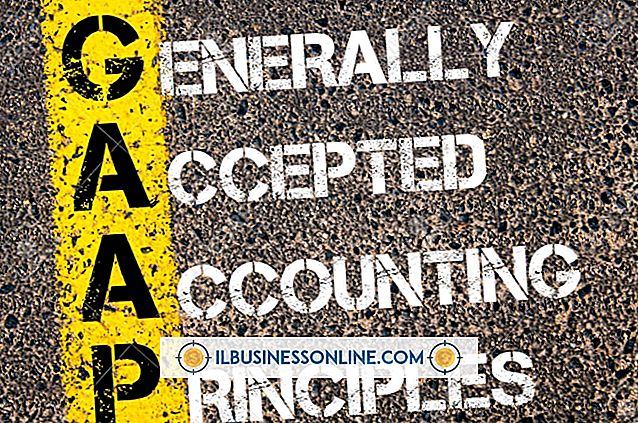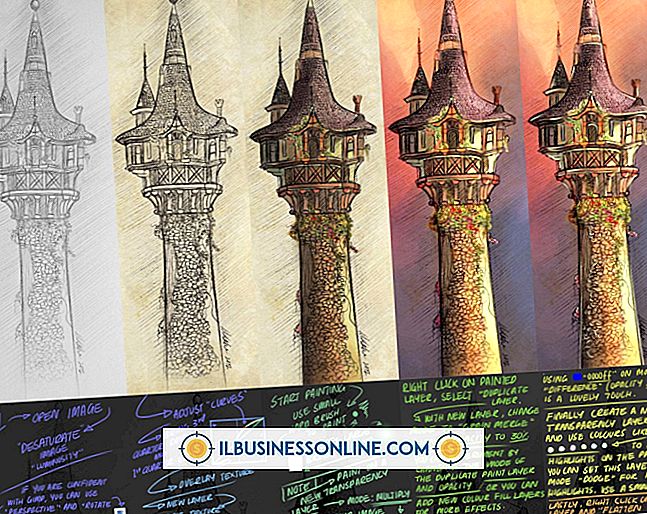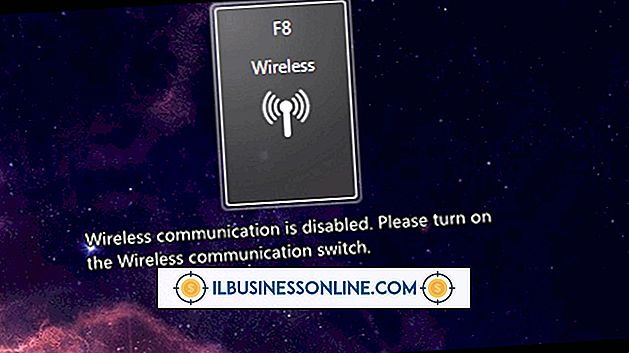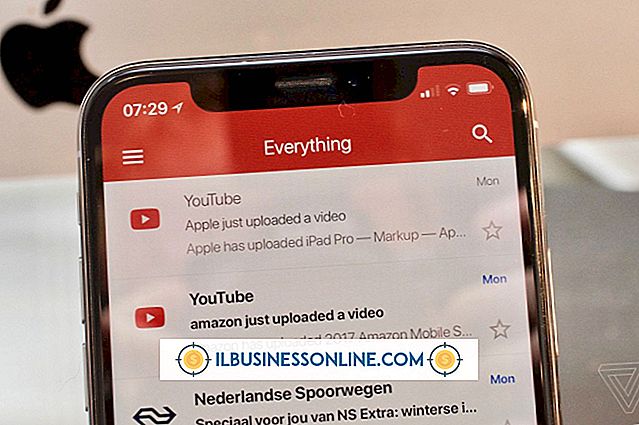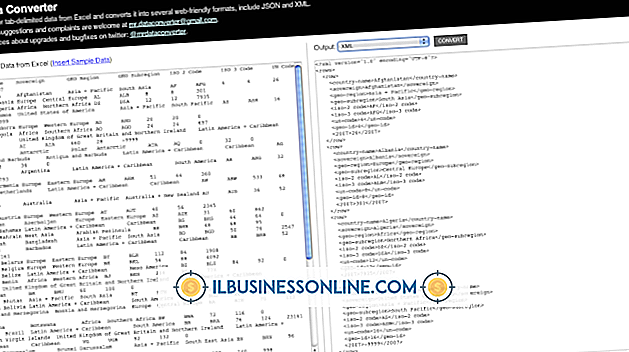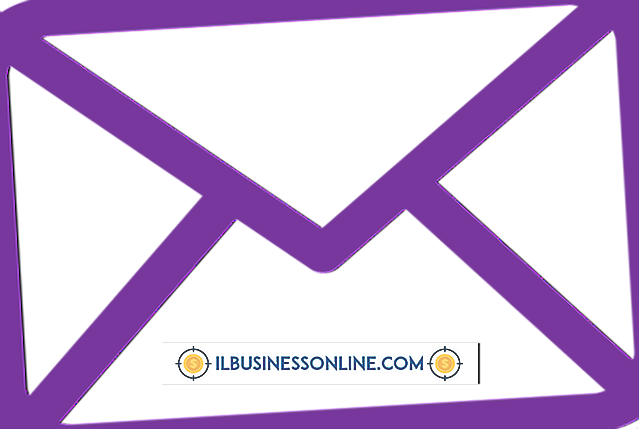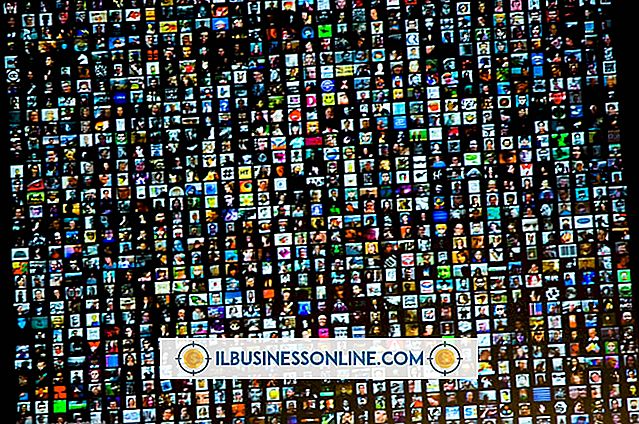Hoe te gebruiken Flutter met WordPress

WordPress biedt u verschillende manieren om uw blog aan te passen voor uw bedrijf. Flutter, een plug-in voor het inhoudbeheersysteem, stelt u in staat om aangepaste schrijfpanelen voor berichten of pagina's te maken. Elk paneel kan zijn eigen functies en inhoud hebben, inclusief categorieën, opmerkingen, fragmenten en trackbacks. Met Flutter kunt u kiezen hoe u inhoud op de pagina's van uw blog wilt weergeven voor de klanten en klanten van uw bedrijf.
1.
Log als beheerder in op uw WordPress-site en klik vervolgens op 'Flutter' onder de kop Dashboard.
2.
Klik op "Panelen schrijven" en selecteer vervolgens "Create Write Panel".
3.
Selecteer "Plaatsen" of "Pagina" afhankelijk van het type paneel dat u wilt maken. Geef het paneel een naam en selecteer de categorieën die erop van toepassing zijn.
4.
Selecteer de velden die u wilt dat het paneel heeft. Overweeg de selectie van geavanceerde velden die sommige gebruikers niet nodig hebben of die misschien verwarrend kunnen zijn, zoals 'Wachtwoord' of 'Fragment'. Klik op "Finish" wanneer u klaar bent met het selecteren van velden.
5.
Klik opnieuw op "Panelen schrijven" en klik vervolgens op "Velden / groepen bewerken" naast het nieuwe schrijfpaneel dat u zojuist hebt gemaakt.
6.
Klik op "Een groep maken" om een aangepaste groep of veld voor het paneel te maken. Geef de groep een naam en klik vervolgens op 'Voltooien'. U kunt aangepaste velden onder deze groep opslaan.
7.
Klik op 'Veld maken' naast de aangepaste groep die u zojuist heeft gemaakt. Typ een korte naam voor het aangepaste veld en typ vervolgens een langer beschrijvend label voor het veld. Selecteer het type, zoals 'Datum', 'Bestand' of 'Afbeelding'. Klik op 'Doorgaan' en 'Voltooien'.
8.
Klik op de naam van uw aangepaste schrijfpaneel onder de kop Posten of pagina's en klik vervolgens op "Nieuw" om een nieuw bericht te plaatsen. In het bericht worden de aangepaste velden weergegeven die u onder aan de pagina hebt gemaakt.
9.
Schrijf de inhoud voor uw bericht of pagina en vul de aangepaste velden in. Klik op 'Publiceren' om het bericht of de pagina op uw blog te plaatsen.
Dingen nodig
- Flutter plugin
Tip
- Als u wijzigingen wilt aanbrengen in uw aangepaste deelvenster schrijven nadat u het hebt gemaakt, klikt u op de naam en vervolgens op 'Beheren'.
Waarschuwing
- De ontwikkeling van Flutter is gestopt, dus het is niet langer mogelijk om de plug-in van WordPress te downloaden. Als u problemen hebt met Flutter, overweeg dan over te schakelen naar een andere CMS-plug-in, zoals Easy WP of Pods.